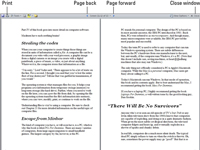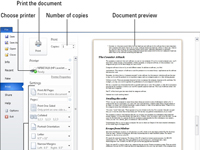Користите штампач, који је директно повезан са рачунаром или доступан на мрежи, да бисте направили штампану копију свог Ворд 2010 документа. Пре него што одштампате Ворд документ, можете да прегледате изглед коначног документа:
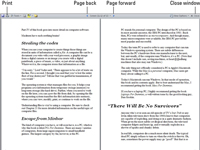
1 Да бисте ушли у приказ за читање преко целог екрана, кликните на дугме Читање преко целог екрана које се налази на траци задатака.
Екран се мења да прикаже ваш документ. Обратите пажњу на то како ваш текст изгледа на страници. Погледајте маргине. Ако користите фусноте, заглавља или подножја, погледајте како су постављене. Идеја је да уочите нешто страшно погрешно пре него што одштампате.
2 Кликните на дугме Затвори када завршите са прегледом и прегледом документа.
Иако можете да уређујете и радите друге ствари у приказу читања преко целог екрана, можда ћете желети да се вратите или на приказ распореда штампања или на приказ нацрта ради уређивања.
3 Проверите да ли је ваш штампач спреман за посао.
Уверите се да је штампач повезан, укључен и спреман за штампање.
4 Кликните на дугме Сачувај на траци са алаткама за брзи приступ.
Чување пре штампања је увек добра идеја.
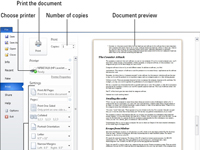
5 Кликните на картицу Датотека и изаберите команду Штампање.
Алтернативно, можете користити пречицу на тастатури Цтрл+П. Видећете да је документ прегледан у прозору картице Датотека. То је прозор Подешавања штампања. Ако желите да одштампате једну копију целог документа, пређите на корак 11.
6 Да бисте одштампали одређену страницу, поставите курсор на ту страницу у документу, кликните на дугме испод наслова Подешавања и изаберите Тренутна страница из менија.
Једна страница се штампа са свим форматирањем које сте применили, укључујући фусноте и бројеве страница и све остало.
7Да бисте одштампали различите странице, изаберите команду Принт Цустом Ранге из менија дугмета Подешавања, а затим унесите странице које желите да одштампате у оквир за текст Странице.
На пример, да бисте одштампали странице од 3 до 5, откуцајте 3-5 . Да бисте одштампали странице 2 и 6, откуцајте 2,6 .
8Да бисте одштампали блок текста, означите блок текста који желите да одштампате у документу и изаберите Принт Селецтион из менија дугмета Подешавања.
Ставка Принт Селецтион доступна је само када је блок изабран у вашем документу.
9Да бисте одштампали више копија, унесите број копија у оквир за текст Копије.
За три копије, на пример, кликните на оквир за текст и откуцајте 3 .
10 Кликните на дугме Штампај.
Прозор картице Датотека се затвара и документ избацује из вашег штампача. Штампање може потрајати неко време — дуго. На срећу, можете да наставите са радом док се документ штампа.